-
Ahora puedes buscar desde cualquier pantalla de tu iPhone
-
Sólo necesitas descargar la aplicación de Google y activar un Acceso Directo
10 de mayo de 2024, 02:18
Actualizado el 10 de mayo de 2024 a las 02:23
‘Círculo para buscar’, la nueva función de Google que nos permite buscar cualquier cosa que aparezca en nuestra pantalla En pocos pasos se ha ido expandiendo a nuevos dispositivos. Debutó este año en el Samsung Galaxy S24, pero ahora está disponible en una amplia variedad de teléfonos inteligentes Android.
El despliegue de esta novedad en iOS no ha sido posible debido a las restricciones del sistema operativo de Apple. Google no tiene tanta libertad para implementar funciones en sus aplicaciones. Sin embargo, según informa 9to5Google, la compañía ha encontrado una alternativa muy interesante para los usuarios de iPhone.
10 APLICACIONES DE GOOGLE QUE PODRÍAN TENER ÉXITO
La alternativa a ‘Círculo para buscar’
Usar ‘Envolver para buscar’ en Android es muy sencillo. Podemos invocar esta función presionando prolongadamente el botón de inicio o la barra de navegación. El siguiente paso es rodear con un círculo lo que queremos buscar y listo. La alternativa para iPhone, sin embargo, puede funcionar con el botón de acción o opción de toque trasero.
El truco está en que entra en escena la aplicación Atajos, que se encarga de realizar una captura de pantalla y enviarla a Google Lens para que luego podamos definir la zona de la imagen que nos interesa para iniciar la búsqueda. Hay dos formas de activar esta opción, pero cuál elegir dependerá de tu modelo de iPhone.
Si tienes un iPhone 15 Pro o superior, deberás elegir la ruta del botón de acción. Si tienes un iPhone 8 o posterior con la última versión de iOS, deberás elegir la ruta Back Tap.
Pasos a seguir en un iPhone con botón de acción
Pasos a seguir en un iPhone con Back Tap
El siguiente paso es comenzar a utilizar esta gran opción. Simplemente presione y mantenga presionado el botón de acción o toque dos o tres veces la parte posterior del iPhone para ejecuta el acceso directo “Busca tu captura de pantalla”. Luego define el área de interés de la captura para ver los resultados de la búsqueda.
Cabe destacar que Google Lens también permite resaltar el texto de la captura e incluso traducirlo a diferentes idiomas. Como vemos, esta alternativa no tiene la posibilidad de seleccionar elementos con un círculo, pero ofrece una experiencia bastante similar a la de ‘Círculo para buscar’ disponible en dispositivos Android.
Imágenes | Solén Feyissa | Svstudioart | Mía panadero
En Xataka | Google Pixel 8a: una pantalla de escándalo y el software más duradero en el Pixel más barato





